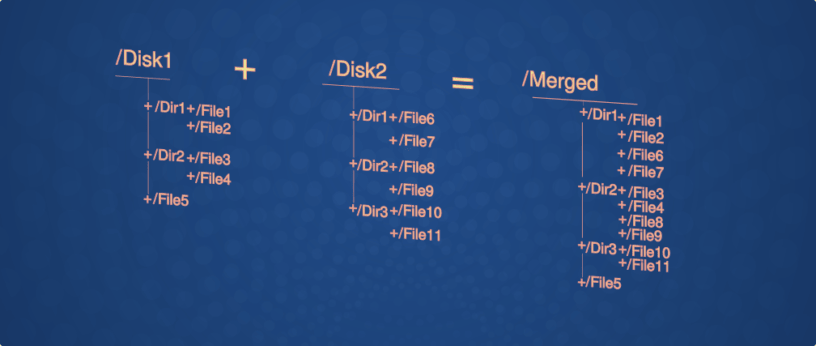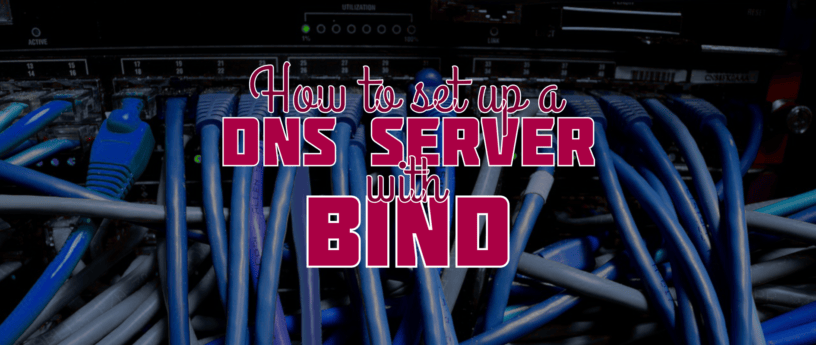自动解锁 Linux 上的加密磁盘
通过使用网络绑定磁盘加密(NBDE),无需手动输入密码即可打开加密磁盘。

从安全的角度来看,对敏感数据进行加密以保护其免受窥探和黑客的攻击是很重要的。 Linux 统一密钥设置 (LUKS)是一个很好的工具,也是 Linux 磁盘加密的通用标准。因为它将所有相关的设置信息存储在分区头部中,所以它使数据迁移变得简单。
要使用 LUKS 配置加密磁盘或分区,你需要使用 cryptsetup 工具。不幸的是,加密磁盘的一个缺点是,每次系统重启或磁盘重新挂载时,你都必须手动提供密码。
然而, 网络绑定磁盘加密 (NBDE) 可以在没有任何用户干预的情况下自动安全地解锁加密磁盘。它可以在一些 Linux 发行版中使用,包括从 Red Hat Enterprise Linux 7.4、CentOS 7.4 和 Fedora 24 开始,以及之后的后续版本。
NBDE 采用以下技术实现:
Tang 向 Clevis 客户端提供加密密钥。据 Tang 的开发人员介绍,这为密钥托管服务提供了一个安全、无状态、匿名的替代方案。
由于 NBDE 使用客户端-服务器架构,你必须同时配置客户端和服务器。你可以在你的本地网络上使用一个虚拟机作为 Tang 服务器。
服务器安装
用 sudo 安装 Tang:
sudo yum install tang -y
启用 Tang 服务器:
sudo systemctl enable tangd.socket --now
Tang 服务器工作在 80 端口,需加入到 firewalld 防火墙。添加相应的 firewalld 规则:
sudo firewall-cmd --add-port=tcp/80 --perm
sudo firewall-cmd --reload
现在安装好了服务器。
客户端安装
在本例中,假设你已经添加了一个名为 /dev/vdc 的新的 1GB 磁盘到你的系统中。
使用 fdisk 或 parted 创建主分区:
sudo fdisk /dev/vdc
完成以下步骤来安装客户端:
Welcome to fdisk (util-linux 2.23.2).
Changes will remain in memory only, until you decide to write them.
Be careful before using the write command.
Device does not contain a recognized partition table
Building a new DOS disklabel with disk identifier 0x4a6812d4.
Command (m for help):
输入 n 来创建新的分区:
Partition type:
p primary (0 primary, 0 extended, 4 free)
e extended
Select (default p):
按下回车键选择主分区:
Using default response p
Partition number (1-4, default 1):
按下回车键选择默认分区号:
First sector (2048-2097151, default 2048):
Using default value 2048
Last sector, +sectors or +size{K,M,G} (2048-2097151, default 2097151):
按回车键选择最后一个扇区:
Using default value 2097151
Partition 1 of type Linux and of size 1023 MiB is set
Command (m for help): wq
输入 wq 保存更改并退出 fdisk:
The partition table has been altered!
Calling ioctl() to re-read partition table.
Syncing disks.
运行 partprobe 通知系统分区表的变化:
sudo partprobe
使用 sudo 安装 cryptsetup 软件包:
sudo yum install cryptsetup -y
使用 cryptsetup luksFormat 命令对磁盘进行加密。当提示时,你需要输入大写的 YES,并输入密码来加密磁盘:
sudo cryptsetup luksFormat /dev/vdc1
WARNING!
========
This will overwrite data on /dev/vdc1 irrevocably.
Are you sure? (Type uppercase yes):
Enter passphrase for /dev/vdc1:
Verify passphrase:
使用 cryptsetup luksOpen 命令将加密的分区映射到一个逻辑设备上。例如,使用 encryptedvdc1 作为名称。你还需要再次输入密码:
sudo cryptsetup luksOpen /dev/vdc1 encryptedvdc1
Enter passphrase for /dev/vdc1:
加密分区现在在 /dev/mapper/encryptedvdc1 中可用。
在加密的分区上创建一个 XFS 文件系统:
sudo mkfs.xfs /dev/mapper/encryptedvdc1
创建一个挂载加密分区的目录:
sudo mkdir /encrypted
使用 cryptsetup luksClose 命令锁定分区:
cryptsetup luksClose encryptedvdc1
使用 sudo 安装 Clevis 软件包:
sudo yum install clevis clevis-luks clevis-dracut -y
修改 /etc/crypttab,在启动时打开加密卷:
sudo vim /etc/crypttab
增加以下一行:
encryptedvdc1 /dev/vdc1 none _netdev
修改 /etc/fstab,在重启时或启动时自动挂载加密卷:
sudo vim /etc/fstab
增加以下一行:
/dev/mapper/encryptedvdc1 /encrypted xfs _netdev 1 2
在这个例子中,假设 Tang 服务器的 IP 地址是 192.168.1.20。如果你喜欢,也可以使用主机名或域名。
运行以下 clevis 命令:
sudo clevis bind luks -d /dev/vdc1 tang '{"url":"http://192.168.1.20"}'
The advertisement contains the following signing keys:
rwA2BAITfYLuyNiIeYUMBzkhk7M
Do you wish to trust these keys? [ynYN] Y
Enter existing LUKS password:
输入 Y 接受 Tang 服务器的密钥,并提供现有的 LUKS 密码进行初始设置。
通过 systemctl 启用 clevis-luks-askpass.path,以防止非根分区被提示输入密码。
sudo systemctl enable clevis-luks-askpass.path
客户端已经安装完毕。现在,每当你重启服务器时,加密后的磁盘应该会自动解密,并通过 Tang 服务器取回密钥进行挂载。
如果 Tang 服务器因为任何原因不可用,你需要手动提供密码,才能解密和挂载分区。
via: https://opensource.com/article/20/11/nbde-linux
作者:Curt Warfield 选题:lujun9972 译者:geekpi 校对:wxy